
En este tutorial, le mostraremos cómo instalar Cacti Network Monitoring en CentOS 8. Para aquellos de ustedes que no lo sabían, Cacti es un sistema de monitoreo de red de código abierto basado en la web. y una herramienta gráfica diseñada como una aplicación front-end para la herramienta de registro de datos estándar de la industria y de código abierto RRDtool. Es utilizada por las empresas de TI y almacena toda la información necesaria sobre el ancho de banda, el uso del disco duro, el uso de la CPU, el promedio de carga, Estadísticas de RAM, etc. en una base de datos MySQL. Cacti crea gráficos y los completa con datos. Ofrece compatibilidad con SNMP, plantillas de terceros y complementos, y tiene autenticaciones de usuario integradas y funciones de permisos de usuario.
Este artículo asume que tiene al menos un conocimiento básico de Linux, sabe cómo usar el shell y, lo que es más importante, aloja su sitio en su propio VPS. La instalación es bastante simple y asume que está ejecutando en la cuenta raíz, si no es posible que deba agregar 'sudo ' a los comandos para obtener privilegios de root. Te mostraré la instalación paso a paso de Cacti en un servidor CentOS 8.
Requisitos previos
- Un servidor que ejecuta uno de los siguientes sistemas operativos:CentOS 8.
- Se recomienda que utilice una instalación de sistema operativo nueva para evitar posibles problemas
- Un
non-root sudo usero acceder alroot user. Recomendamos actuar como unnon-root sudo user, sin embargo, puede dañar su sistema si no tiene cuidado al actuar como root.
Instalar Cacti Network Monitoring en CentOS 8
Paso 1. Primero, comencemos asegurándonos de que su sistema esté actualizado.
sudo dnf install https://dl.fedoraproject.org/pub/epel/epel-release-latest-8.noarch.rpm sudo dnf update
Paso 2. Instalación del servidor LAMP.
Se requiere un servidor LAMP de CentOS 8. Si no tiene LAMP instalado, puede seguir nuestra guía aquí.
Paso 3. Instalar las extensiones de paquetes requeridas.
Ahora, instalaremos SNMP y cactus en su sistema CentOS:
sudo dnf install net-snmp net-snmp-utils rrdtool
Paso 4. Instalación de Cacti en CentOS 8.
Ejecute el siguiente comando para instalar Cacti:
dnf install cacti
Paso 5. Configuración de MariaDB para Cacti.
De forma predeterminada, MariaDB no está reforzado. Puede proteger MariaDB utilizando mysql_secure_installation texto. debe leer y debajo de cada paso cuidadosamente que establecerá una contraseña de root, eliminará usuarios anónimos, no permitirá el inicio de sesión de root remoto y eliminará la base de datos de prueba y accederá a MariaDB segura:
mysql_secure_installation
Configúralo así:
- Set root password? [Y/n] y - Remove anonymous users? [Y/n] y - Disallow root login remotely? [Y/n] y - Remove test database and access to it? [Y/n] y - Reload privilege tables now? [Y/n] y
A continuación, debemos iniciar sesión en la consola de MariaDB y crear una base de datos para Cacti. Ejecute el siguiente comando:
mysql -u root -p
Esto le pedirá una contraseña, así que ingrese su contraseña raíz de MariaDB y presione Enter. Una vez que haya iniciado sesión en su servidor de base de datos, debe crear una base de datos para Instalación de cactus:
MariaDB [(none)]> create database cacti; MariaDB [(none)]> GRANT ALL ON cacti.* TO cacti@localhost IDENTIFIED BY 'cactipass'; MariaDB [(none)]> FLUSH privileges; MariaDB [(none)]> quit;
Luego, importe las tablas de la base de datos de cacti desde el archivo cacti.sql. Primero, ubique cacti.sql archivo:
mysql -u cacti -p cacti < /usr/share/doc/cacti-0.8.8b/cacti.sql
Ahora configuraremos nuestro archivo de configuración de cactus:
nano /etc/cacti/db.php
$database_type = "mysql"; $database_default = "cacti"; $database_hostname = "localhost"; $database_username = "cacti"; $database_password = "cactipass";
Paso 6. Configuración del servidor Apache para la instalación de Cacti.
Abra un archivo llamado /etc/httpd/conf.d/cacti.conf con el editor nano:
nano /etc/httpd/conf.d/cacti.conf
Agregue las siguientes líneas:
Alias /cacti /usr/share/cacti <Directory /usr/share/cacti/> <IfModule mod_authz_core.c> # httpd 2.4 Require all granted </IfModule> <IfModule !mod_authz_core.c> # httpd 2.2 Order deny,allow Deny from all Allow from all </IfModule> </Directory>
Guarde y cierre el archivo. Reinicie el servicio de Apache para que los cambios surtan efecto:
systemctl restart httpd.service
Luego, configure cron para Cacti:
*/5 * * * * cacti /usr/bin/php /usr/share/cacti/poller.php > /dev/null 2>&1
Paso 7. Configuración del cortafuegos para Cacti.
Permitir puertos HTTP y HTTPS en el cortafuegos:
firewall-cmd --permanent --zone=public --add-service=http firewall-cmd --reload
Paso 8. Acceso a cactus.
Cacti estará disponible en el puerto HTTP 80 de forma predeterminada. Abra su navegador favorito y vaya a http://your_domain.com/cacti o http://server-ip/cacti y complete los pasos necesarios para finalizar la instalación. Obtendrá la "Guía de instalación de Cacti" en la pantalla. Haga clic en el botón 'Siguiente'.
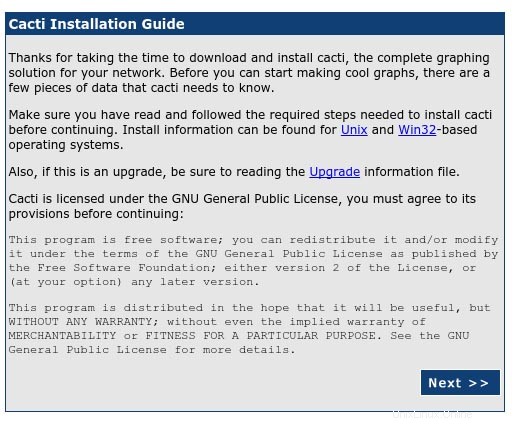
En la siguiente pantalla, obtendrá un botón desplegable. Debido a esta nueva instalación, seleccione 'Nueva instalación' y haga clic en el botón 'Siguiente'.
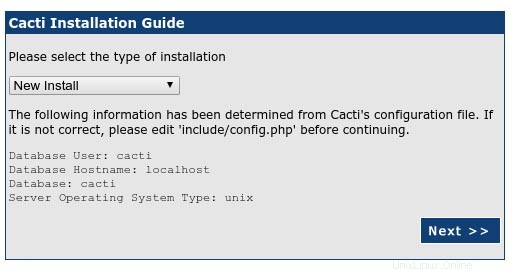
Cacti ahora buscará los paquetes que necesita para ejecutarse correctamente. Asegúrese de que todas las comprobaciones aparezcan con un estado "OK" y luego haga clic en Finalizar.

La siguiente página es la página de inicio de sesión. La primera vez que inicie sesión en Cacti, use admin como nombre de usuario y contraseña.
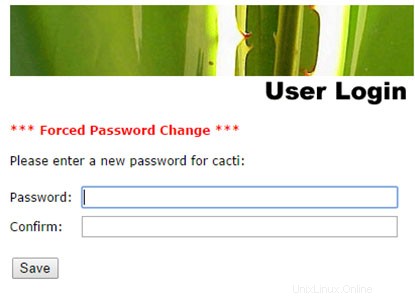
¡Felicitaciones! Ha instalado Cacti con éxito. Gracias por usar este tutorial para instalar el monitoreo de red de Cacti en su sistema CentOS 8. Para obtener ayuda adicional o información útil, le recomendamos que consulte el sitio web oficial de Cacti .